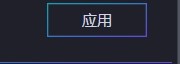1、在使用这款软件之前请大家下载并安装好它!

2、双击运行软件之后在下图所示的操作页面中我们就可以开始进行图片水印的添加操作了!
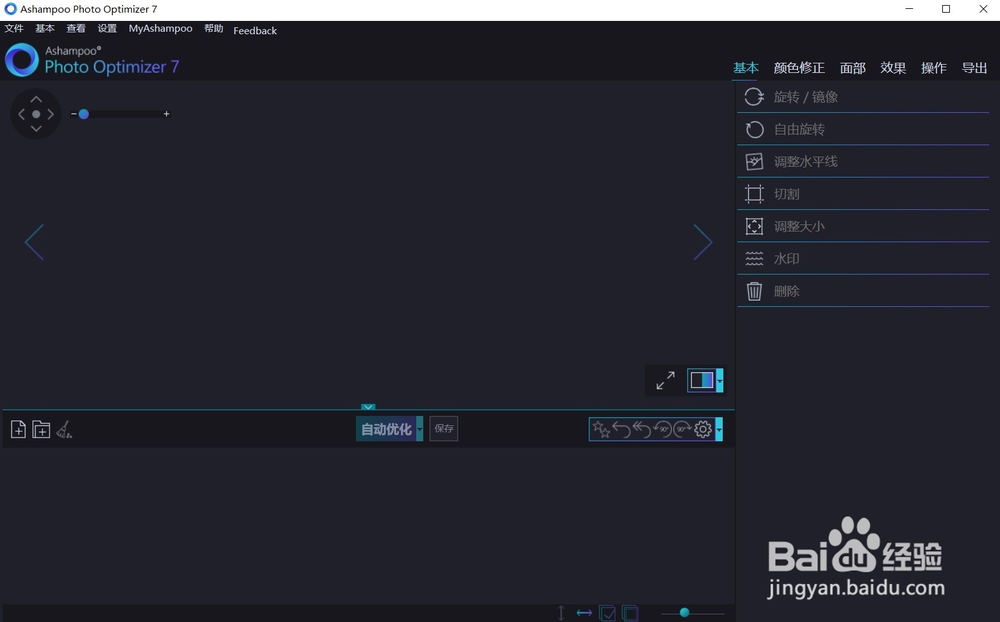
3、大家可以通过左上角的文件按钮来给导入需要添加的图屡阽咆忌片文件。根据图片的多少可以选择文件夹的添加方式或是单个文件的添加!
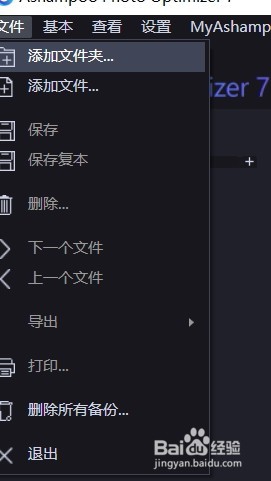
4、导入之后如下图所示,接下来我们就来了解一下添加的方法

5、在右侧的操作面板中我们可以找到:水印的添加按钮,单击将操作页面打开

6、点击展开之后可以选择文字水印的内容,直接输入即可!输入之后还可以对文字的大小、透明度、颜色等信息进行修改
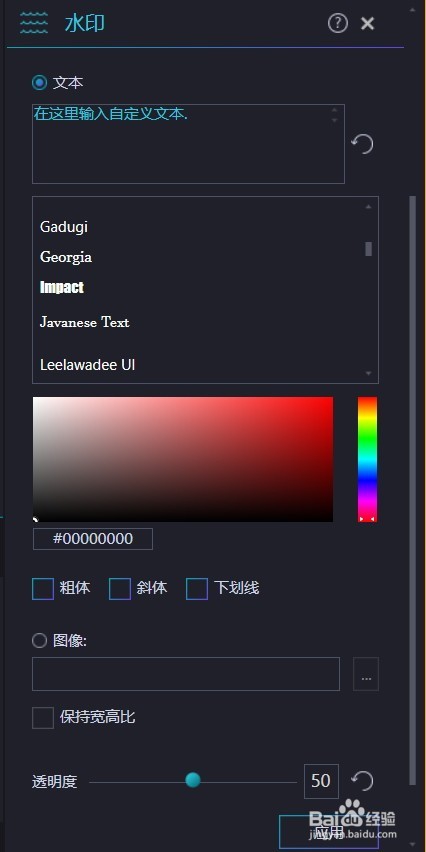
7、在设置水印的过程中我们还可以在左侧的窗口中对水印的添加效果进行查看

8、除了文字的添加之外,在文字下方还可以设置为图片水印的添加,添加方法只需要导入图片文件即可!
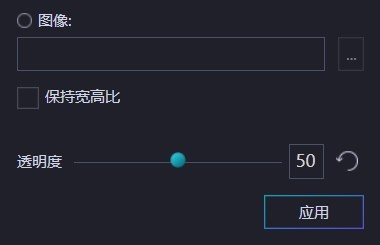
9、设置好水印之后,需要使用“应用”按钮来保存修改之后的效果!